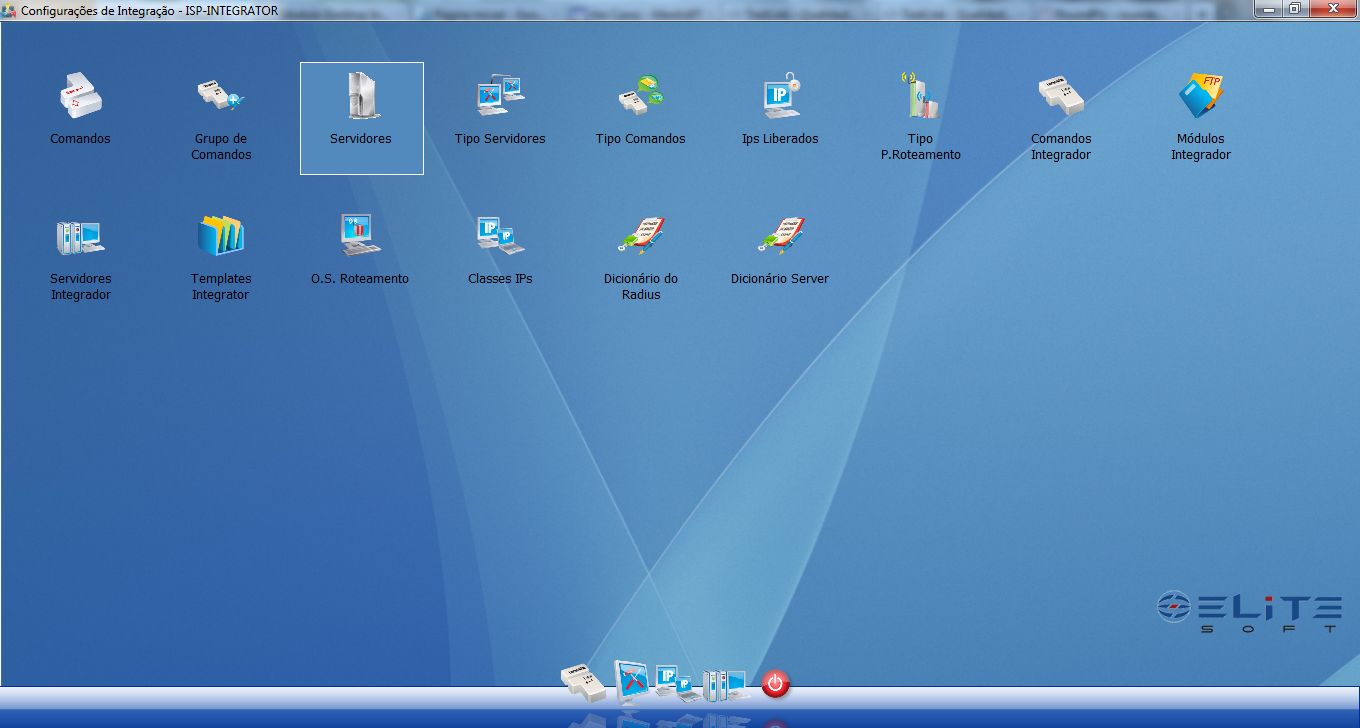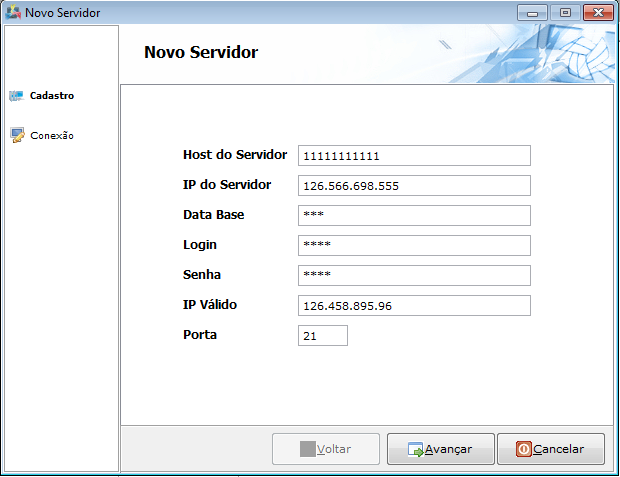Mudanças entre as edições de "Modulo Desktop Interno - Servidores"
| Linha 30: | Linha 30: | ||
3.1) Caso queira adicionar um novo servidor, selecione a opção "Novo", e exibirá a tela "'''Novo Registro'''". | 3.1) Caso queira adicionar um novo servidor, selecione a opção "Novo", e exibirá a tela "'''Novo Registro'''". | ||
| − | |||
| − | |||
3.1.1) Na tela "'''Novo Registro'''", é possível adicionar um servidor. | 3.1.1) Na tela "'''Novo Registro'''", é possível adicionar um servidor. | ||
| − | [[Arquivo:.png]] | + | [[Arquivo:ServidoresNovoRegistro.png]] |
3.2) Caso queira abrir um servidor já existente, selecione a opção "Abrir" e exibirá a tela " Colocar Nome Tela ". | 3.2) Caso queira abrir um servidor já existente, selecione a opção "Abrir" e exibirá a tela " Colocar Nome Tela ". | ||
Edição das 10h40min de 3 de fevereiro de 2012
Modulo Desktop - Servidores
| |

|
'. |
Obs: Os campos com título em NEGRITO são de preenchimento obrigatório.
1) Acessar o Integrator Desktop da versão 5, informar o usuário e a senha aos seus respectivos campos, após, selecionar a opção “Entrar”.
2) Na Área de Trabalho selecione o ícone “Configurações de Integração” e exibirá tela “Configurações de Integração”.
3) Na tela "Configurações de Integração", selecione o ícone "Servidores" e exibirá a tela "Servidores".
3.1) Caso queira adicionar um novo servidor, selecione a opção "Novo", e exibirá a tela "Novo Registro".
3.1.1) Na tela "Novo Registro", é possível adicionar um servidor.
3.2) Caso queira abrir um servidor já existente, selecione a opção "Abrir" e exibirá a tela " Colocar Nome Tela ".
3.2.1)